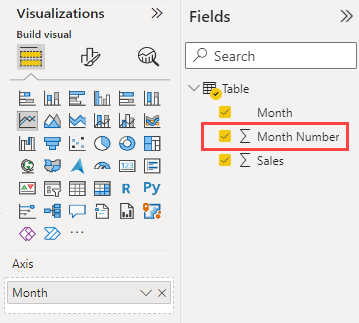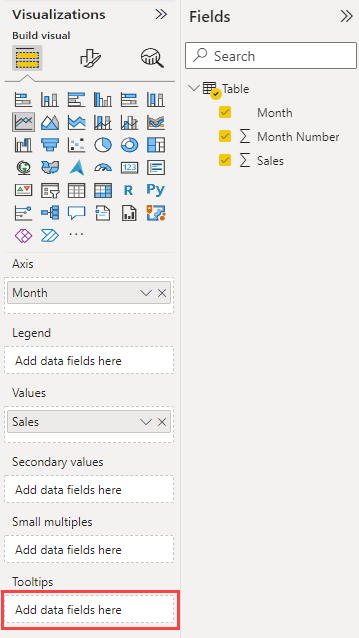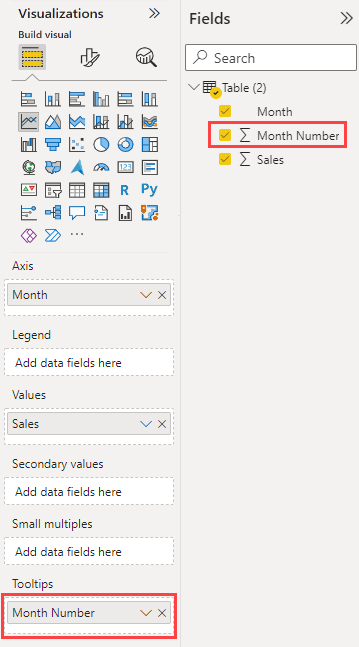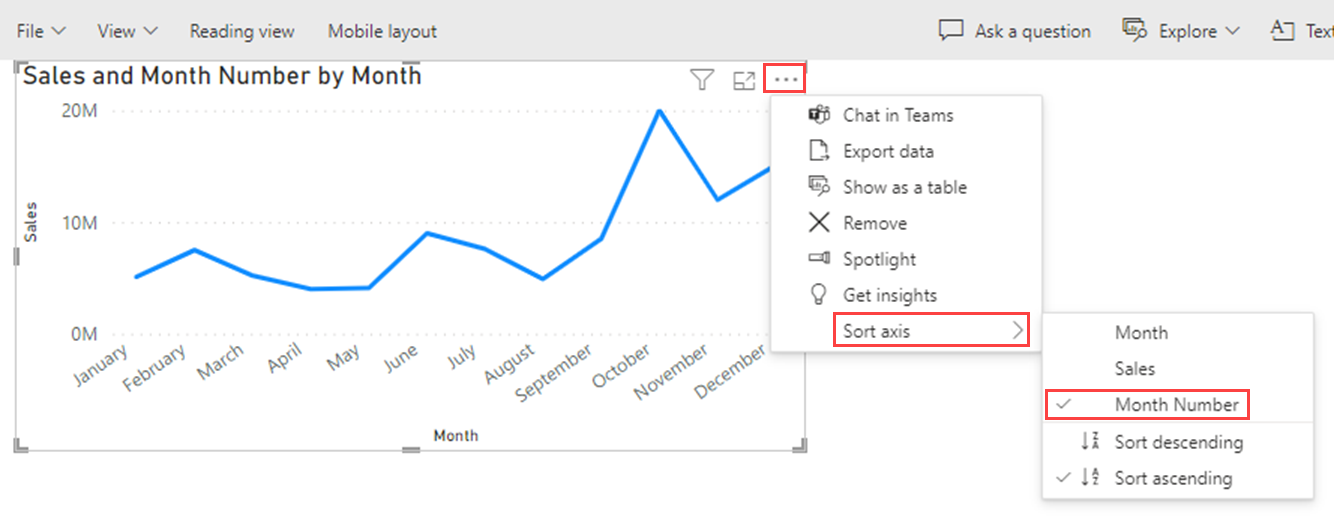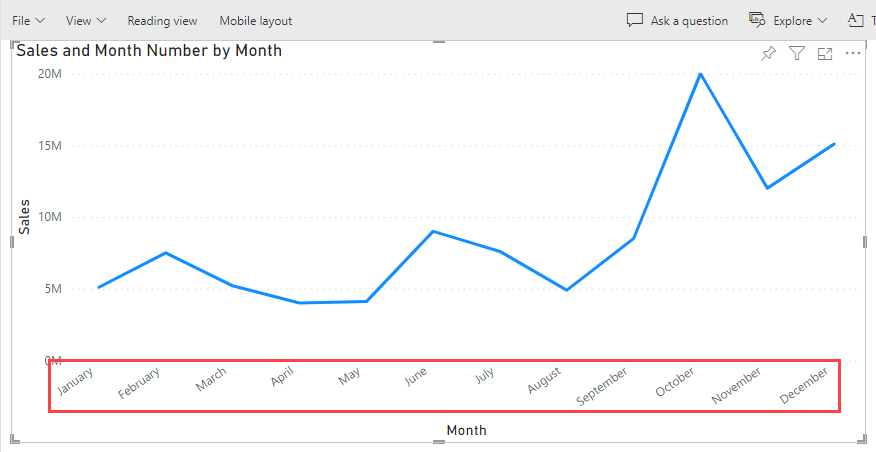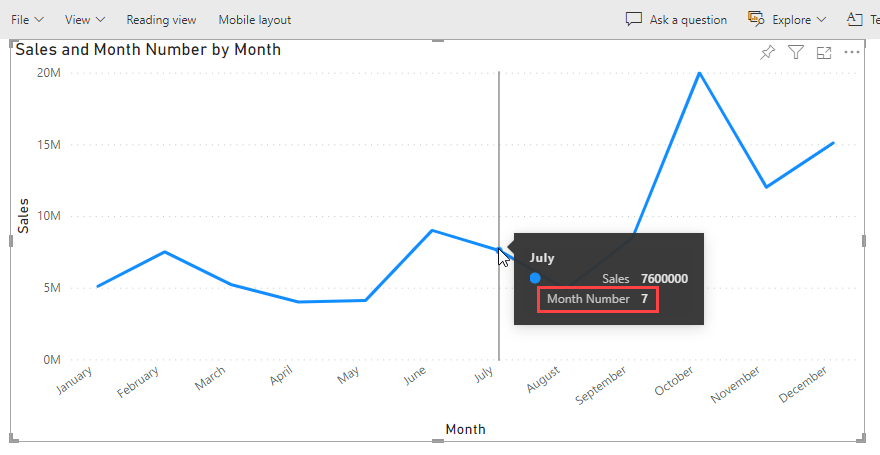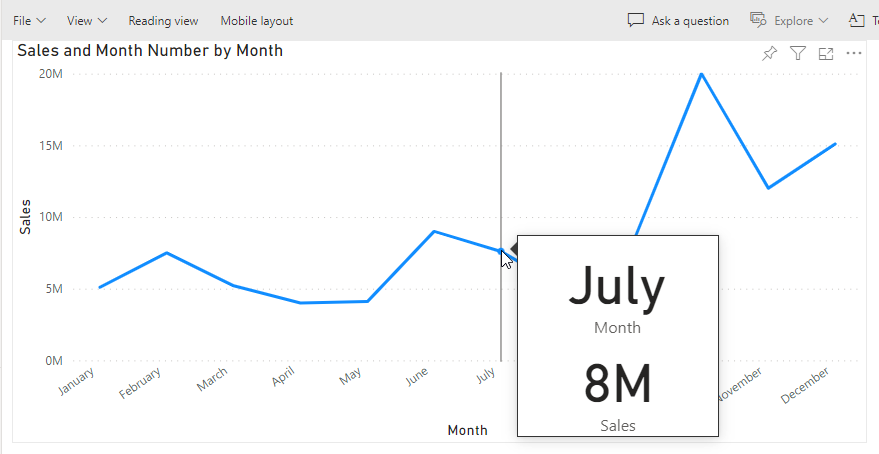De ene kolom sorteren op een andere kolom in Power BI
VAN TOEPASSING OP: Power BI Desktop-Power BI-service
Wanneer u een rapport in Power BI bewerkt, kunt u een kolom kiezen om de sorteervolgorde van een andere kolom te definiëren.
Hier volgt een veelvoorkomend voorbeeld. U hebt een kolom Maandnaam en wanneer u deze aan een visual toevoegt, worden de maanden alfabetisch gesorteerd: april, augustus, december, februari, enzovoort. U wilt echter dat ze chronologisch worden gesorteerd. In dit artikel wordt beschreven hoe u de sorteervolgorde van één kolom instelt op een andere kolom, in Power BI Desktop of in de Power BI-service.
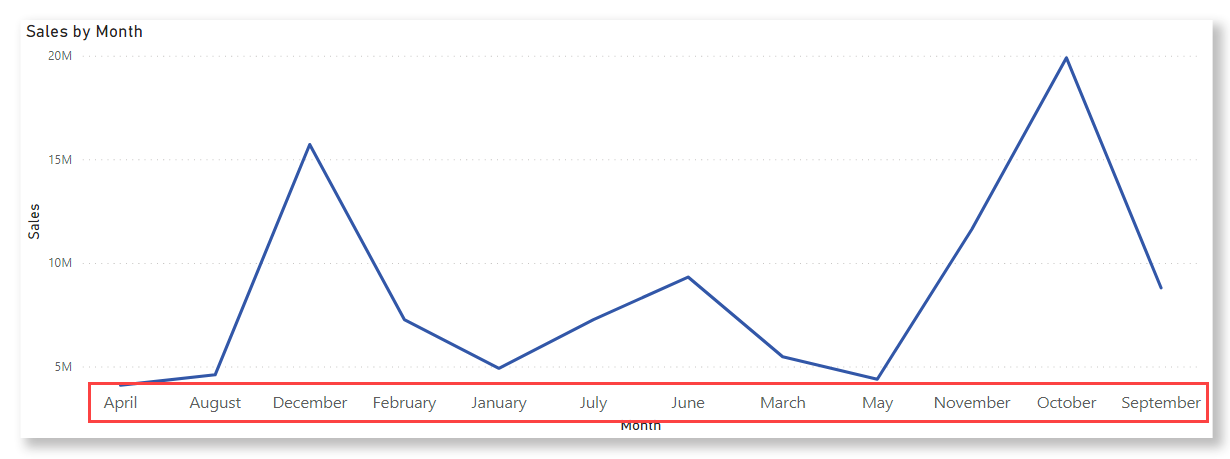
Notitie
Wanneer u een rapport leest, kunt u ook wijzigen hoe de waarden in een visual worden gesorteerd. Zie Wijzigen hoe een grafiek wordt gesorteerd in een Power BI-rapport voor meer informatie.
De kolom instellen die moet worden gebruikt voor sorteren
Als u een andere kolom wilt instellen waarop moet worden gesorteerd in Power BI Desktop, moeten beide kolommen zich op hetzelfde granulariteitsniveau bevinden. Als u bijvoorbeeld een kolom met maandnamen correct wilt sorteren, hebt u een kolom nodig die een getal voor elke maand bevat. De sorteervolgorde wordt toegepast op alle visuals in het rapport die de gesorteerde kolom bevatten. In het volgende voorbeeld worden de maanden alfabetisch gesorteerd, maar moeten ze chronologisch worden gesorteerd.
Selecteer de kolom die u wilt sorteren, in dit geval Maand. Houd er rekening mee dat de maanden in de visual alfabetisch worden gesorteerd. In het deelvenster Velden wordt het tabblad Hulpmiddelen voor kolommen actief.
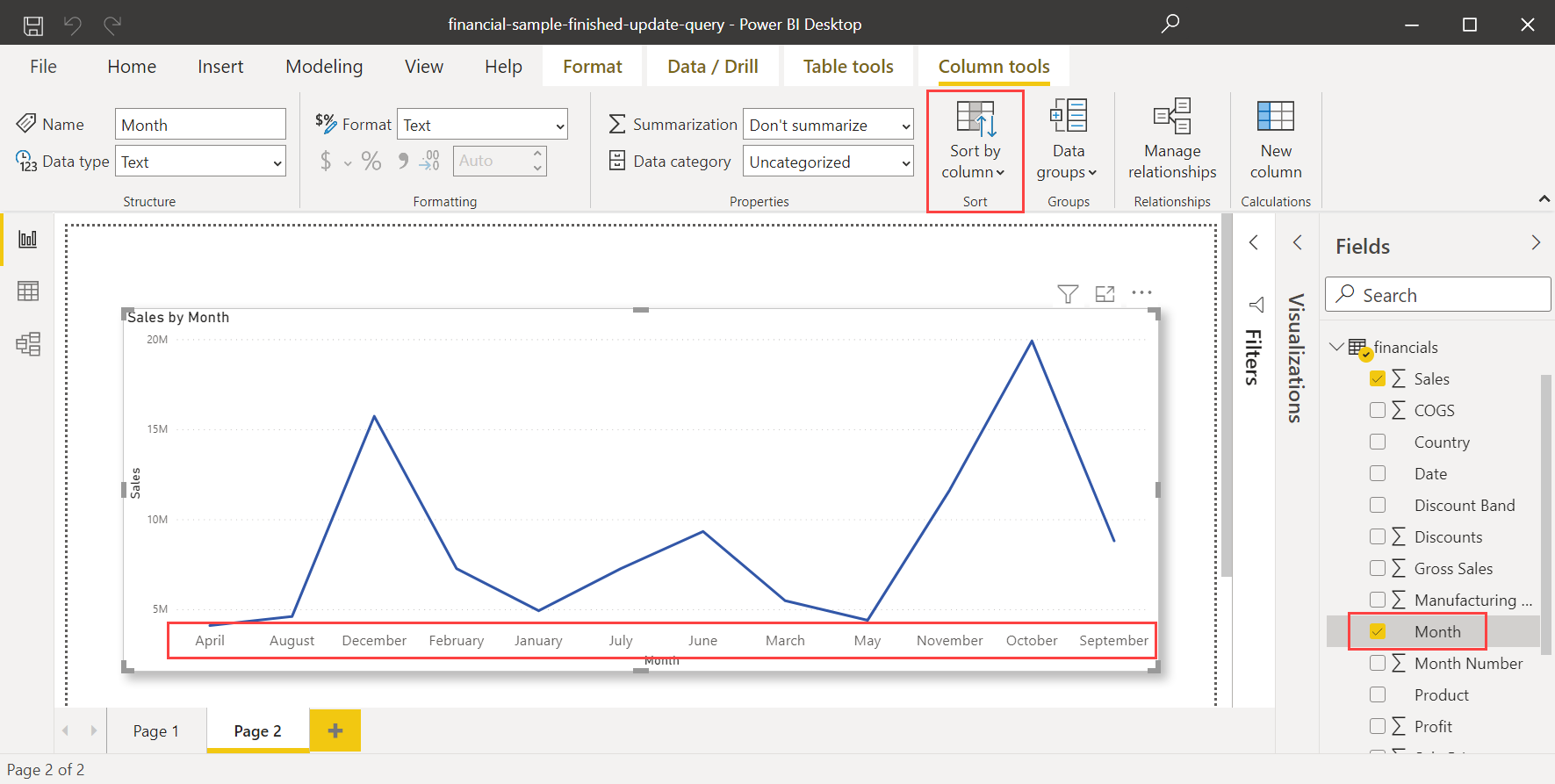
Selecteer Sorteren op kolom en selecteer vervolgens het veld waarop u het andere veld wilt sorteren, in dit geval Maandnummer.
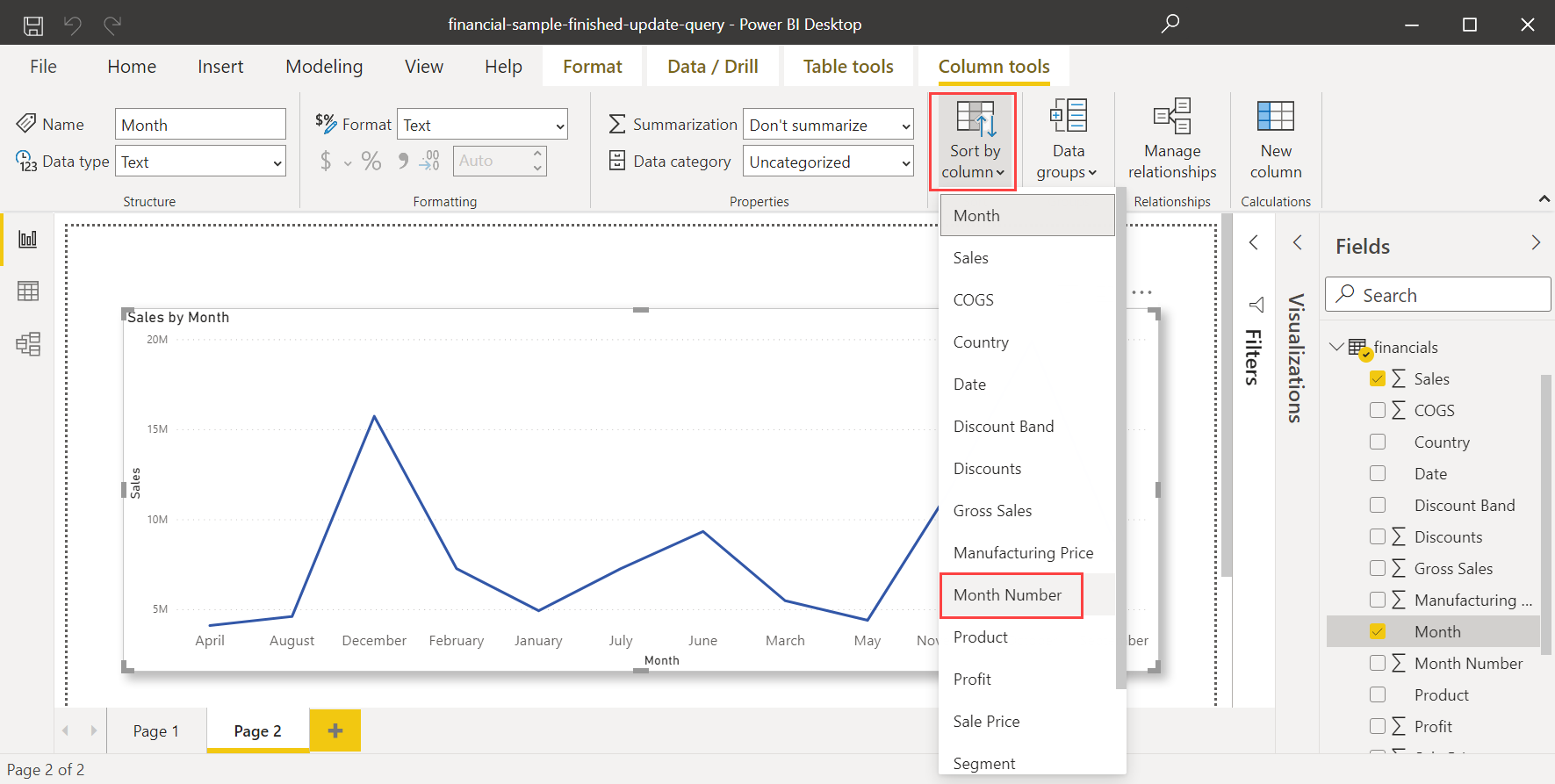
De visual sorteert automatisch chronologisch op volgorde van maanden in een jaar.
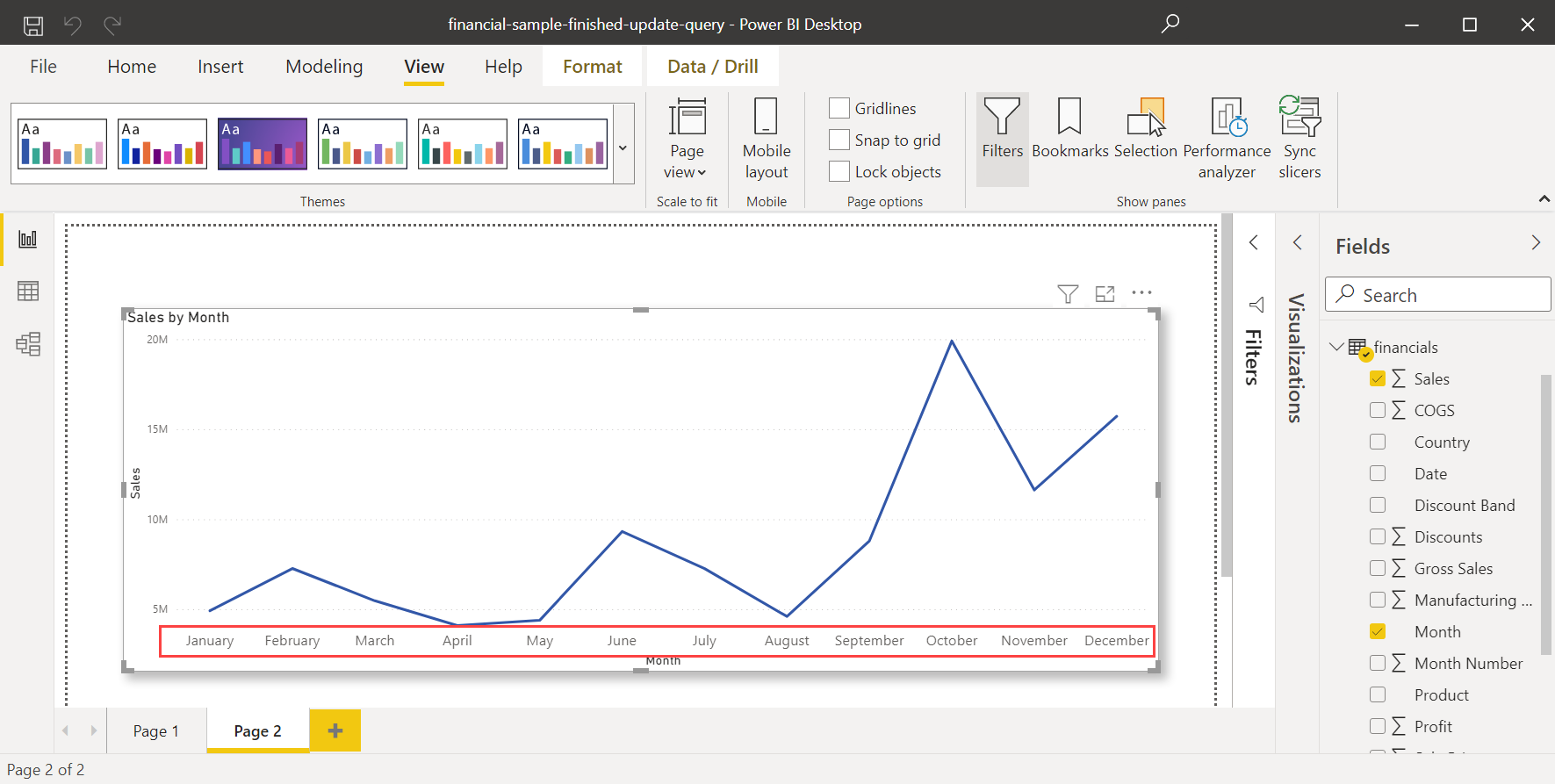
Gerelateerde inhoud
Mogelijk bent u ook geïnteresseerd in de volgende artikelen:
Feedback
Binnenkort: Gedurende 2024 worden GitHub Issues uitgefaseerd als het feedbackmechanisme voor inhoud. Dit wordt vervangen door een nieuw feedbacksysteem. Ga voor meer informatie naar: https://aka.ms/ContentUserFeedback.
Feedback verzenden en bekijken voor